대부분의 사람들은 상대 참조 Excel에서 사용에 익숙합니다. Excel 스프레드 시트의 셀 참조는 기본적으로 상대 참조 방법을 사용하기 때문입니다.
그러나 상대 참조가 성가신 경우가 있습니다. 셀을 복사하거나 열과 행을 채울 때마다 셀 참조가 변경됩니다. 참조를 변경하지 않으려면 절대 참조 또는 혼합 참조 (상대 및 절대 참조 포함)를 사용해야합니다.
절대 참조에서 열 및 행 참조는 모두 " 잠겨 있습니다.”따라서 해당 셀에서 복사하거나 채울 때 변경되지 않습니다.
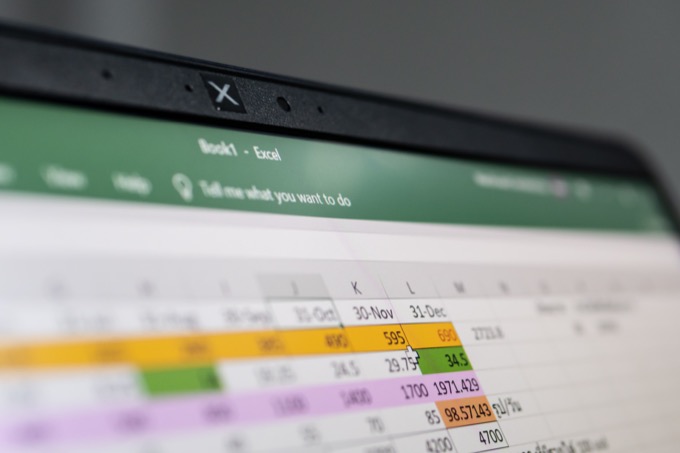
이 기사에서는 절대 참조를 사용하여 Excel이 사용자의 방식대로 작동하도록 만드는 방법을 살펴 봅니다.
Excel에서 상대 참조가 작동하는 방식
Excel 스프레드 시트에 값을 입력하면 각 셀에 지정된 문자와 숫자가 있습니다. 이는 해당 셀의 열과 행을 나타냅니다.
예를 들어 아래 스프레드 시트의 "1"값은 A 열과 2 행에 있습니다. 따라서이 셀에 대한 "참조"는 입니다. A2.
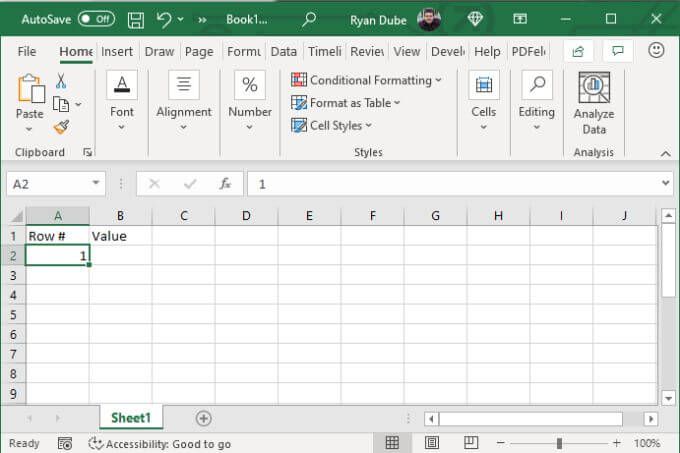
다음 셀에서 다음을 기준으로 계산을 수행하려는 경우 이 셀에 1을 더하면 다음 수식이 작성됩니다.
= A2 + 1
이 수식은 A2의 값을 수식을 계산하고 결과를이 수식이있는 셀에 출력합니다.
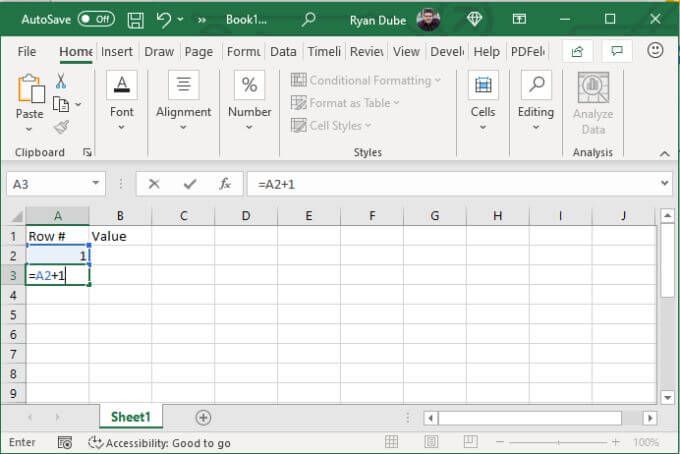
Enter를 누르면 결과.
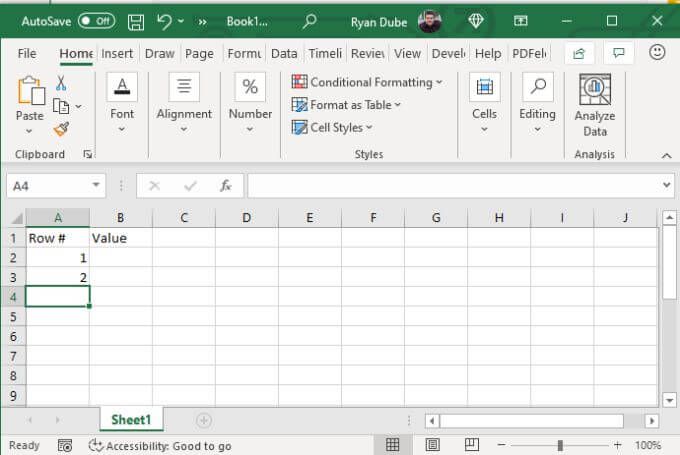
상대 참조를 사용하면이 수식을 다른 모든 셀에 입력 할 필요가 없습니다. 원래 수식이있는 셀의 모서리를 원하는만큼 아래로 드래그하기 만하면됩니다.
다음 셀에서 A2에 대한 참조는 A3이됩니다. 그 아래 셀에서 A3은 A4가됩니다. 즉, Excel은 이전 셀에 1을 더하려고한다는 것을 알고 있으므로 Excel은 사용자가 아래로 드래그 할 때 그에 따라 숫자 (행 참조)를 업데이트합니다.
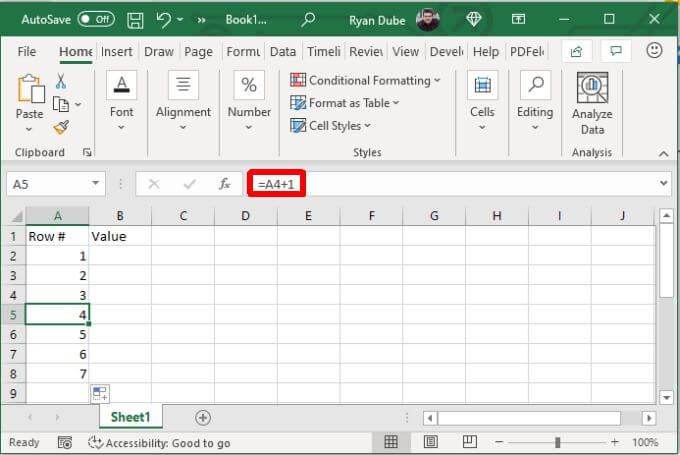
작동합니다. 열간에 수식을 드래그하는 경우에도 마찬가지입니다. 번호를 업데이트하는 대신 Excel은 참조의 뒷부분 (열)을 업데이트하여 항상 그 위에있는 셀을 참조합니다.
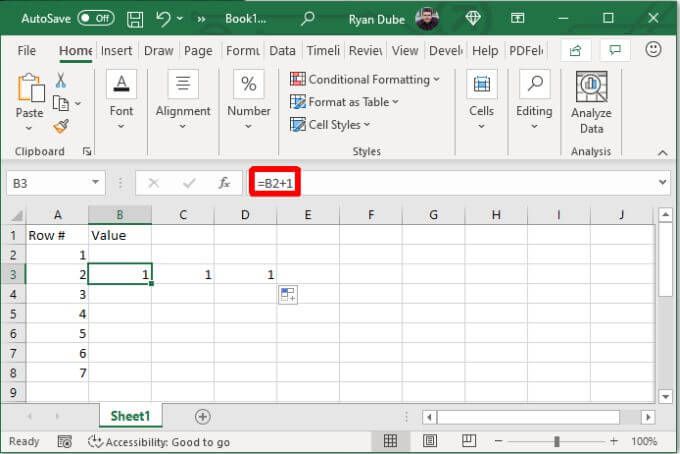
오른쪽 열에는 B2가 포함되며, 오른쪽에 C2 등이 포함되어 있습니다.
이것은 열 및 셀 참조 모두에 대해 상대 주소 지정이 작동하는 방식에 대한 간단한 예입니다.
Excel에서 절대 참조가 작동하는 방식
Excel의 절대 참조를 사용하면 행 또는 열을 Excel 자동 업데이트 참조하는 대신 동일한 셀을 참조 할 수 있습니다. '혼합'참조는 행이나 열만 잠그는 경우이고 '절대 참조'는 둘 다 잠그는 경우입니다.
몇 가지 예를 살펴 보겠습니다.
스프레드 시트라고 가정 해 보겠습니다. 맨 위 행에 "10"이 있고 그 아래의 모든 행이 해당 숫자에 왼쪽 셀의 숫자를 곱하기를 원합니다.
이렇게하려면 다음과 같은 수식을 입력합니다.
= B $ 2 * A3
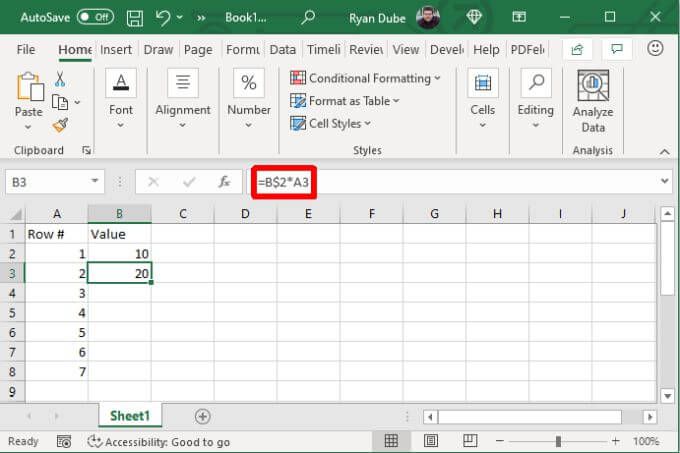
이렇게하면 "2"참조가 잠기므로이 수식이있는 셀을 아래의 셀로 드래그해도 행 참조가 변경되지 않습니다. A3는 "잠금 해제 된"상태로 유지되므로 행 및 열 참조는 모두 자동으로 변경되며 항상 왼쪽의 셀을 참조합니다.
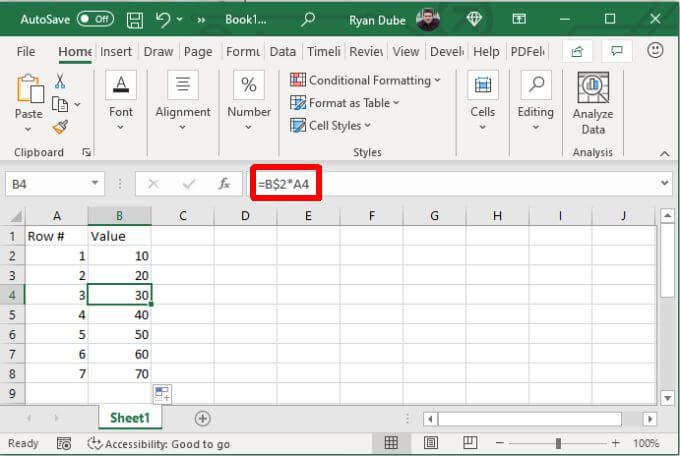
동일한 열의 셀로 다시 드래그합니다. 따라서 열 (B) 앞에 달러 기호 ($)를 배치하여 열 (B)을 잠글 필요가 없습니다.
이 문제는 오른쪽에 동일한 수식을 사용하려는 경우 원래 공식, "B"참조가 변경되고 공식은 더 이상 B2를 의도 한대로 참조하지 않습니다.
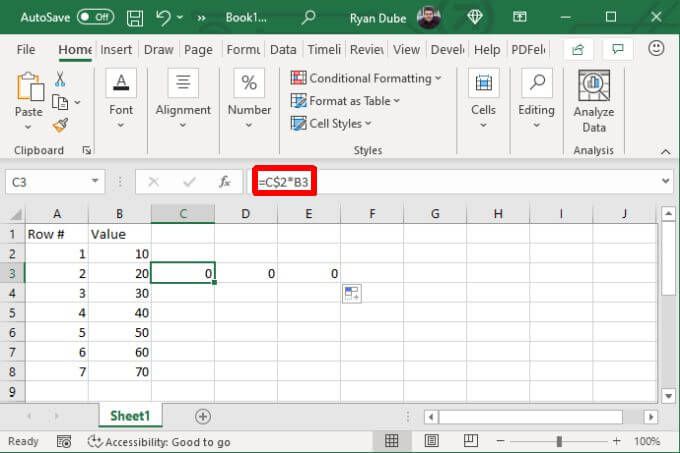
대신 절대 참조를 사용하는 방법을 살펴 보겠습니다. 양방향 채우기가 제대로 작동하도록 혼합 참조를 만듭니다.
Excel에서 절대 참조를 올바르게 사용
이 수식에서 올바른 참조를 사용하려면 원하는 작업을 정확하게 고려해야합니다.
이 경우 오른쪽을 채울 때 다음 동작을 원합니다.
이러한 동작을 살펴보면 이제 필요한 것이 무엇인지 알 수 있습니다. "잠금"과 당신이하지 않는 것. "B"와 "2"는 모두 잠 가야합니다 (변경되지 않음). 또한 A 열을 잠 가야합니다.
따라서 B3의 수식은 다음과 같아야합니다. = $ B $ 2 * $ A3
이제 이 동일한 셀을 아래 또는 위로 드래그하면 공식이 의도 한대로 작동합니다.
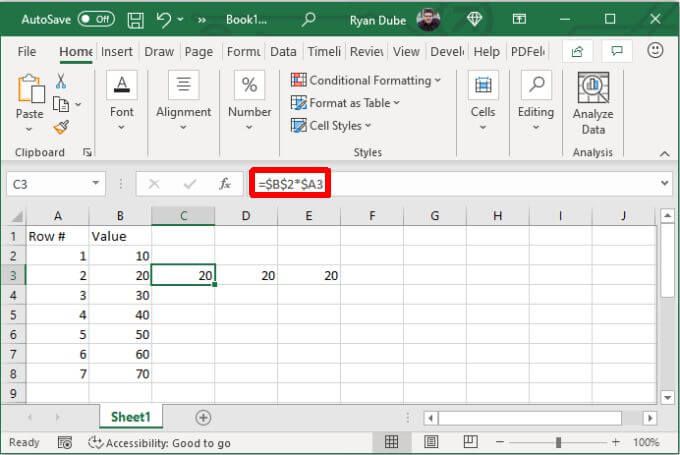
절대 참조를 올바르게 사용하는 것은 까다로울 수 있으므로 시간을 들여 방법을 신중하게 고려하는 것이 중요합니다. 어느 방향 으로든 열 또는 행 를 채울 때 Excel에서 수식을 업데이트하도록합니다.
Excel에서 참조 유형 순환
다음과 같은 경우 프로세스 속도를 높일 수 있습니다. F4키를 눌러 절대 참조로 수식 입력 하면 셀 참조가 절대적으로됩니다.
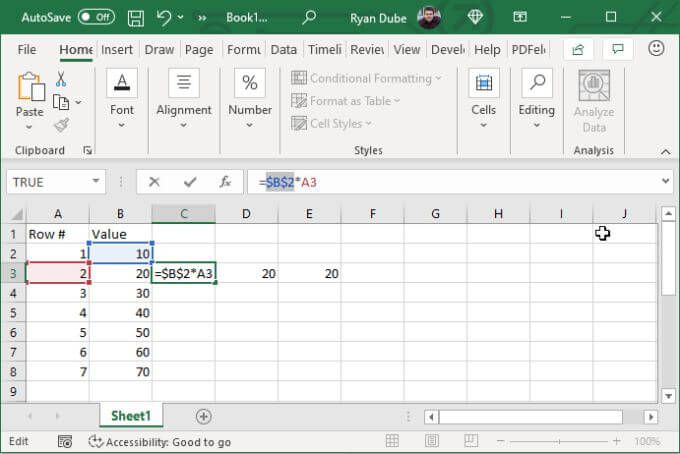
The F4 키를 누르면 커서가 셀 참조의 양쪽 (또는 그 가운데)에있을 수 있으며 여전히 단일 참조를 절대로 변환하지 않습니다.
절대를 원하지 않는 경우 (예를 들어, 대신 혼합) 참조가 원하는 방식으로 보일 때까지 F4를 계속 누릅니다.
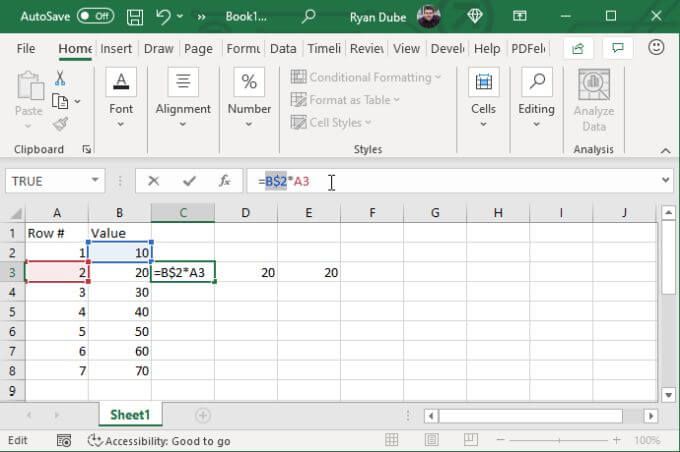
다른 종류의 참조를 다른 c에 추가하려는 경우 수식에 커서를 놓고 F4를 다시 순환하기 시작하면됩니다.
수식을 구성했으면 Enter 키를 누르고 원하는 방향으로 스프레드 시트를 채우기 시작하면됩니다. 참조를 올바르게 설정하면 모든 것이 예상대로 작동합니다.